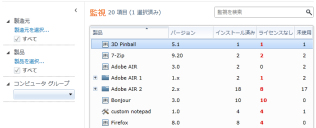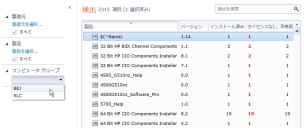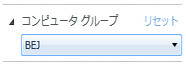製品の検索
すべての製品ビューでは、検索ボックスを使用すると、製品をすばやく検索できます。 2 文字以上を入力して検索を実行し、[製品] または [製造元] 列の文字列と一致する結果を確認できます。
検索ボックスを使用して製品を検索するには
- [製品] をクリックしてからビューのいずれかを開きます (監視、検出、無視、またはすべて)。
- [検索] ボックスに 2 文字以上入力し、Enter キーを押します。 一覧には、入力した文字列を含む製品または製造元が表示されます。
- 1 つ以上の一覧項目を選択し、ツールバー ボタンをクリックするか、処理対象の項目を右クリックします。 項目を別のビューにドラッグすると移動できます。
- 全製品を再度一覧表示するには、検索ボックスの X をクリックし、検索条件を消去します。
高度な製品検索
製造元、製品、またはコンピュータ グループをフィルタとして選択することで、製品ビューの一覧をフィルタリングできます。 1 つ以上のフィルタを使用し、一覧表示する製品数を減らすことができます。 これらのフィルタは製品リストの左側の列に表示されます。
- 製造元に関連付けられた製品のみを表示するには、製造元 (または正規化された製造元) を選択します。
- 製品名と一致する製品のみを表示するには、製品 (または正規化された製品) を選択します。
- そのグループのデバイスにインストールされている製品のみを表示するには、コンピュータ グループを選択します。 これは、組織内の特定のデバイスのグループにインストールされていることがわかっている製品を検索する際に便利です。
製造元別に製品検索をフィルタリングするには
- [製品] をクリックしてからビューのいずれかを開きます (監視、検出、無視、またはすべて)。
- リストの左の列で [製造元の選択] をクリックします。
- 製造元名ボックスに 3 文字以上入力します。 一致する名前が [検索結果] ボックスに一覧表示されます。

- フィルタとして使用する製造元名を選択し、[OK] をクリックします。
製品名別に製品検索をフィルタリングするには
- [製品] をクリックしてからビューのいずれかを開きます (監視、検出、無視、またはすべて)。
- リストの左の列で [製品の選択] をクリックします。
- 製品名ボックスに 3 文字以上入力します。 一致する名前が [検索結果] ボックスに一覧表示されます。 検索結果から除外する文字列を指定することもできます。 除外文字列を指定するには、[製品名に含まれない文字] ボックスに 1 つ以上の文字列をスペース区切りで入力します。 これにより、検索結果数を減らすことができます。
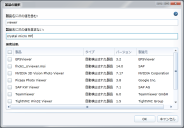
- フィルタとして使用する製品名を選択し、[OK] をクリックします。